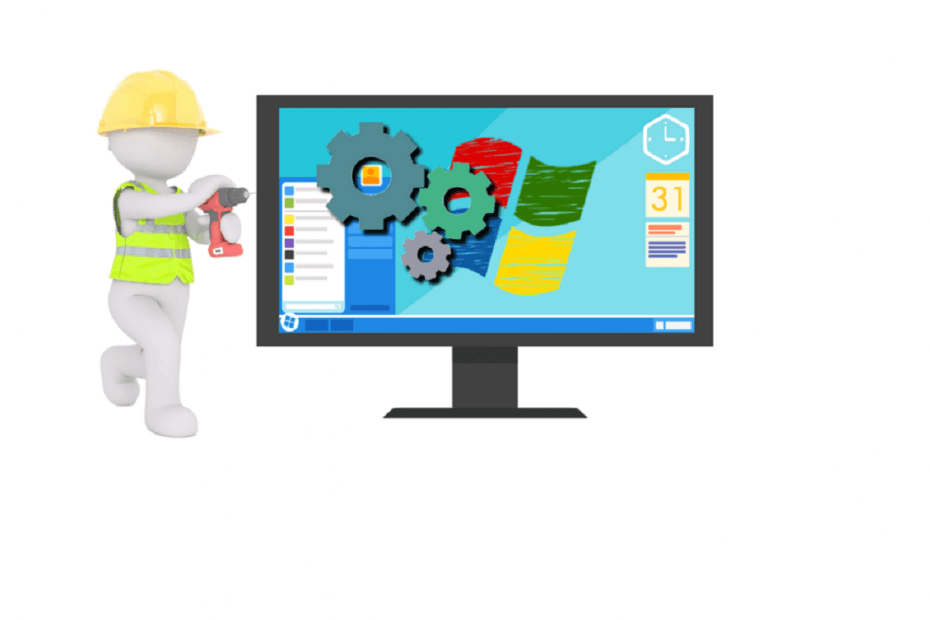
Denne software reparerer almindelige computerfejl, beskytter dig mod filtab, malware, hardwarefejl og optimerer din pc til maksimal ydelse. Løs pc-problemer og fjern vira nu i 3 nemme trin:
- Download Restoro pc-reparationsværktøj der kommer med patenterede teknologier (patent tilgængelig her).
- Klik på Start scanning for at finde Windows-problemer, der kan forårsage pc-problemer.
- Klik på Reparer alt for at løse problemer, der påvirker din computers sikkerhed og ydeevne
- Restoro er blevet downloadet af 0 læsere denne måned.
Nogle har måske hørt om Blå skærm af døden, men hvad med Grå skærm af døden? The Gray Screen of Death (ellers kendt som GSoD) vedrører ATI Radeon-grafikkort fra ATI HD 5700- og HD 5800-serien, som nu er lidt forældede.
Når det sker, vises skærmen grå med stribede lodrette linjer. GSoD opstod for nogle år tilbage til desktops og laptops med ATI-grafikkort og Catalyst-drivere.
Hvis du får en grå skærm af døden, kan du rette det på denne måde.
Trin til at rette Gray Screen of Death-fejl på pc
- Catalyst 10.1 hotfix-driveren
- Afinstaller ATI-grafikkortdriveren fuldstændigt, og opdater den
- Kør fejlfindingsværktøjet Hardware og enheder
1. Catalyst 10.1 hotfix-driveren
ATI bragte en Catalyst 10.1 hotfix-driver ud for at løse GSoD for sine kort. Dette hotfix retter de intermitterende grå skærme til ATI Radeon HD 5800-serien grafikkort med Catalyst 10.1-drivere.
Så hvis dit grafikkort er en del af ATI 5800-serien, kan det være værd at tjekke denne hotfix ud. Du kan gemme det i Windows ved at trykke på Hent nu knappen tændt dette websted.
Catalyst-hotfixet er kompatibelt med 64 og 32-bit Windows 7, Vista og Windows XP-platforme.
- RELATEREDE: Sådan opdateres forældede drivere i Windows 10
2. Afinstaller ATI-grafikkortdriveren fuldstændigt, og opdater den
En helt ny installation af en opdateret ATI-grafikkortdriver vil sandsynligvis rette Gray Screen of Death.
Du skal fjerne den aktuelle grafikkortdriver grundigt ved at scanne efter resterende ATI-fragmenter med Display Driver Uninstaller og CCleaner.
Du kan downloade Display Driver Uninstaller herfraog Åbn denne side for at gemme CCleaners installationsprogram til Windows.
Sådan kan du afinstallere ATI-grafikkortdriveren fuldt ud og opdatere den på Windows-systemer:
- Åbn først Kontrolpanel, og klik på Programmer og funktioner for at åbne vinduet vist i billedet nedenfor.

Kør en systemscanning for at finde potentielle fejl

Download Restoro
PC-reparationsværktøj

Klik på Start scanning for at finde Windows-problemer.

Klik på Reparer alt for at løse problemer med patenterede teknologier.
Kør en pc-scanning med Restoro reparationsværktøj for at finde fejl, der forårsager sikkerhedsproblemer og afmatning. Når scanningen er afsluttet, erstatter reparationsprocessen beskadigede filer med nye Windows-filer og komponenter.
- Vælg AMD Catalyst Install Manager, der er angivet der, og klik på Lave om knap.
- Klik på Afinstaller Manager i Catalyst Install Manager-vinduet, og vælg at fjerne ALLE AMD-softwarekomponenterne. Du skal være tilbage med VGA-drivere.
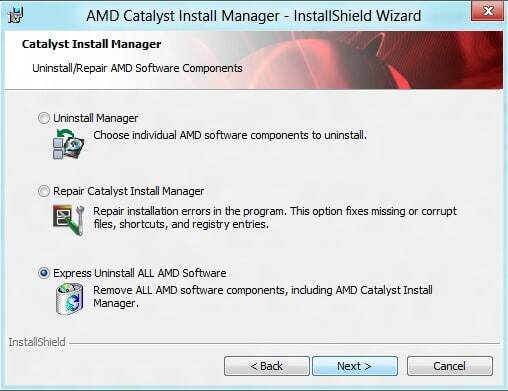
- Genstart derefter Windows i fejlsikret tilstand. I ældre Windows 7-desktops og bærbare computere kan du gøre det ved at trykke på F8, mens Windows starter op.
- Åbn Display Driver Uninstaller software ved at højreklikke på ikonet og vælge Kør som administrator. Vælg AMD fra rullemenuen Valgt grafikdriver for at rense eventuelle fundne ATI-fragmenter.
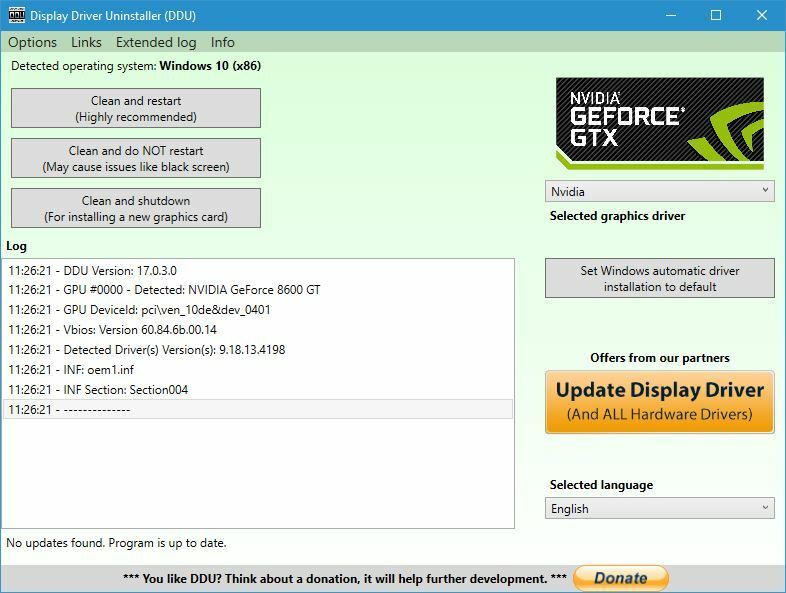
- Åben CCleaner og tryk på Renere knap. Marker derefter alle afkrydsningsfelterne i System, tryk på Kør renere og slet alle fundne emner.
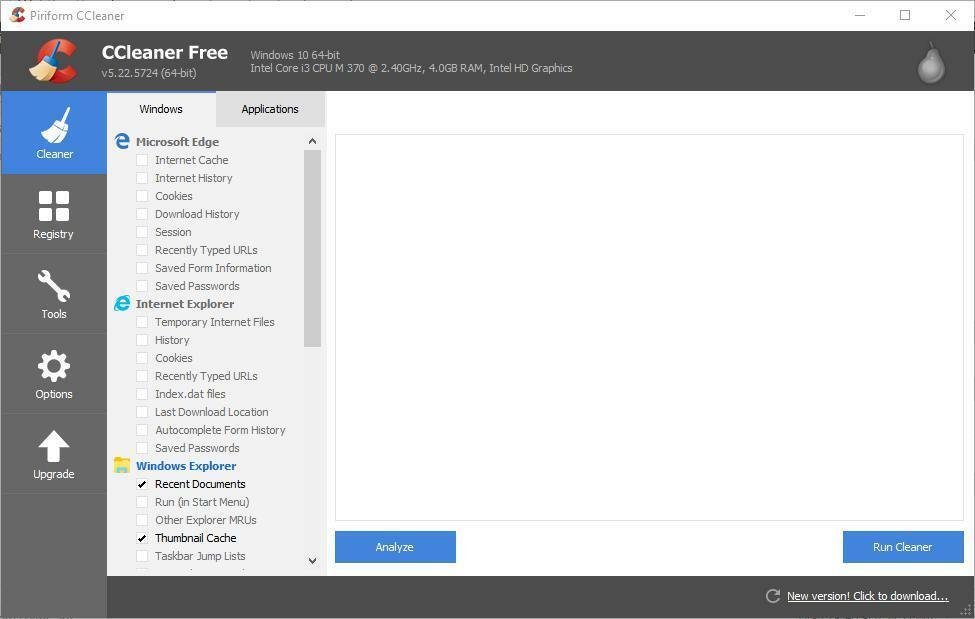
- Klik på CCleaner's Registreringsdatabase markere alle afkrydsningsfelter, tryk på Scan efter problemer og klik derefter på Løs udvalgte problemer efter scanningen.
- Genstart Windows som du normalt ville uden at gå i fejlsikret tilstand.
- Nu kan du installere den nyeste driver til dit ATI-grafikkort med AMD Driver Autodetect. Tryk på Hent knap på denne side og klik derefter på Løb for at åbne vinduet AutoDetect.
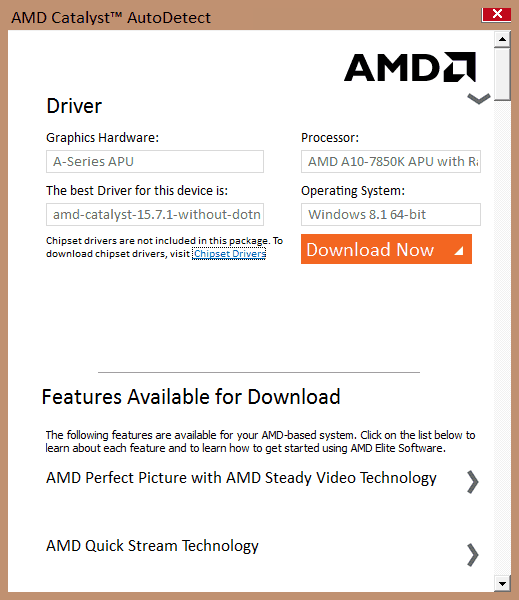
- Softwaren registrerer automatisk den bedste driver til dit grafikkort. Tryk på Hent nu knap for at gemme driveren til Windows.
- Derefter kan du åbne installationsvinduet til installer opdateringsdriveren.
Den anden ting du kan gøre er at returnere grafikkortet til producenten, hvis det stadig er inden for garantiperioden.
Imidlertid vil ovennævnte rettelser sandsynligvis adressere Gray Screen of Death. For yderligere AMD-grafikkortrettelser, tjek dette Windows Report-artikel.
3. Kør fejlfindingsværktøjet Hardware og enheder
Hvis problemet fortsætter, kan du køre den indbyggede fejlfinding af hardware og enheder fra siden Indstillinger. Dette værktøj scanner din hardware og reparerer eventuelle opdagede problemer.

Når du har kørt fejlfindingsprogrammet, skal du ikke glemme at genstarte din computer.
Vi håber, du har formået at løse dette problem ved hjælp af ovenstående løsning. Hvis du stødte på andre fejlfindingsmetoder, er du velkommen til at angive de trin, der skal følges i kommentarerne nedenfor.
RELATEREDE HISTORIER, DU SKAL KONTROLLERE:
- Grøn skærm af døden i Windows 10 Creators Update [FIX]
- Fix: Blå skærm i Microsoft Edge
- Pink Screen of Death på pc [FIX]
 Har du stadig problemer?Løs dem med dette værktøj:
Har du stadig problemer?Løs dem med dette værktøj:
- Download dette pc-reparationsværktøj klassificeret Great på TrustPilot.com (download starter på denne side).
- Klik på Start scanning for at finde Windows-problemer, der kan forårsage pc-problemer.
- Klik på Reparer alt for at løse problemer med patenterede teknologier (Eksklusiv rabat for vores læsere).
Restoro er blevet downloadet af 0 læsere denne måned.

![Hamachi-tjenesten stoppede i Windows 10 [Komplet vejledning]](/f/0200aff19bd160bb9c57c4961d34c8f5.jpg?width=300&height=460)
![Kan ikke oprette installationsmedier til Windows 10 [FIX]](/f/0284c1fbeb38468c7174b974f6283f2c.jpg?width=300&height=460)